רשום כל פרט חשוב בעזרת פתקים נדבקים
- פתקים נדבקים עבור Windows 10 הוא כלי רב עוצמה שנועד לעזור לך להישאר מאורגן ולהגביר את הפרודוקטיביות שלך.
- האינטגרציה החלקה מאפשרת לך לסנכרן את ההערות שלך בין מכשירים ולגבות אותן, ומבטיחה שלעולם לא תאבד מידע בעל ערך.
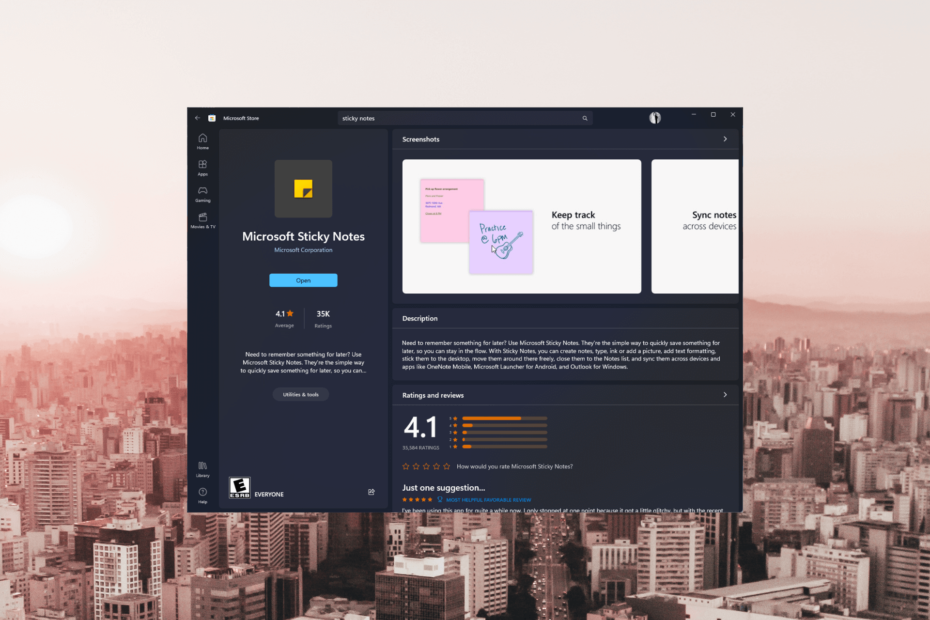
איקסהתקן על ידי לחיצה על הורד את הקובץ
- הורד את Restoro PC Repair Tool שמגיע עם טכנולוגיות פטנט (פטנט זמין כאן).
- נְקִישָׁה התחל סריקה כדי למצוא בעיות של Windows שעלולות לגרום לבעיות במחשב.
- נְקִישָׁה תקן הכל כדי לתקן בעיות המשפיעות על האבטחה והביצועים של המחשב שלך.
- Restoro הורד על ידי 0 הקוראים החודש.
בין אם אתה צריך תזכורות מהירות, רשימות מטלות או מקום לרשום רעיונות יצירתיים, Sticky Notes מספקת פלטפורמה רב-תכליתית וידידותית למשתמש ישירות על שולחן העבודה של Windows 10 שלך.
במדריך זה, נדון בתהליך ההורדה, השימוש והגיבוי של הערות דביקות, שיאפשרו לך לנצל את מלוא הפוטנציאל של פתרון יצירת הערות רב עוצמה זה.
כיצד אוכל להוריד ולהתקין פתקים נדבקים?
לפני שתשתמש בהוראות להתקנת האפליקציה, עליך לשקול לבצע את הבדיקות הבאות:
- ודא שבמחשב שלך פועלת גרסה מורשית של Windows 10.
- צריך חשבון Microsoft כדי להוריד ולהתקין את האפליקציה.
- חיבור אינטרנט יציב.
- מספיק שטח אחסון במכשיר שלך כדי להכיל את ההתקנה.
- בדוק אם יש לך זכויות ניהול.
לאחר שסימנתם את כל אלה, עברו לשלב להתקנת Sticky Notes, פלטפורמה חלקה ואינטואיטיבית לכל צרכי רישום ההערות שלכם.
- לְהַשִׁיק חנות מיקרוסופט.
- חפש פתקים נדבקים בסרגל החיפוש ולחץ לקבל. האפליקציה Sticky Notes תותקן במחשב שלך.
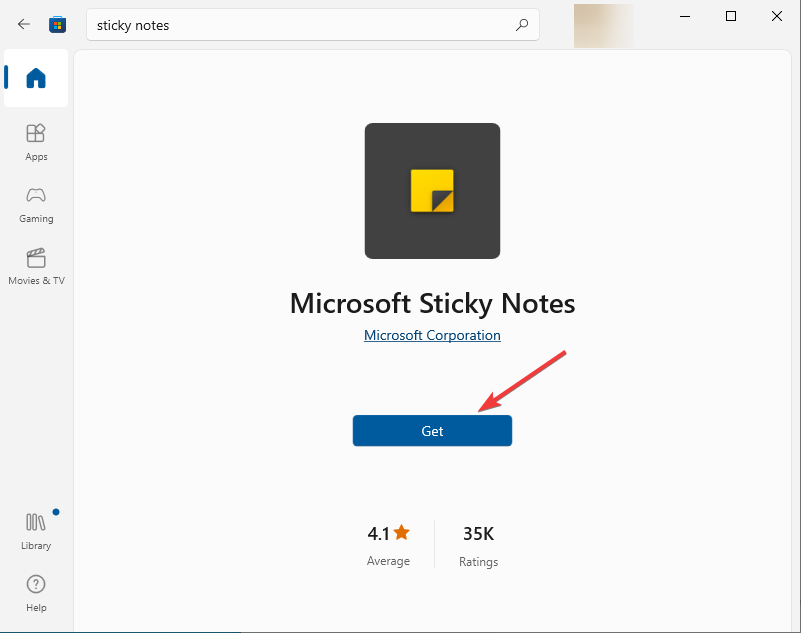
- אתה יכול להיכנס לחשבון Microsoft שלך כדי לסנכרן אותו בין המכשירים שלך.
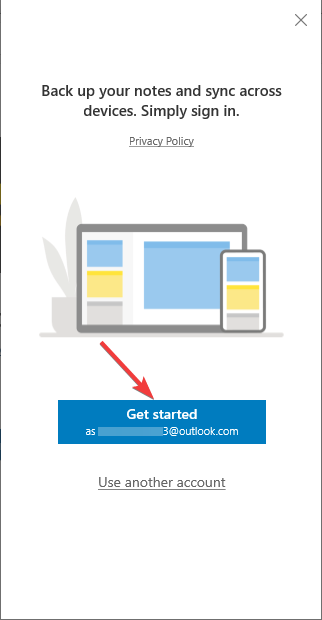
- ClipUp.exe: מה זה ואיך לתקן את השגיאות שלו
- OneNote עבור Windows 10: כיצד להוריד ולהתקין
כיצד אוכל להשתמש ב- Sticky Notes עבור Windows 10?
- לאחר התקנת הפתקים הדביקים, הקש על חלונות סוג מפתח פתקים דביקים, ולחץ לִפְתוֹחַ.
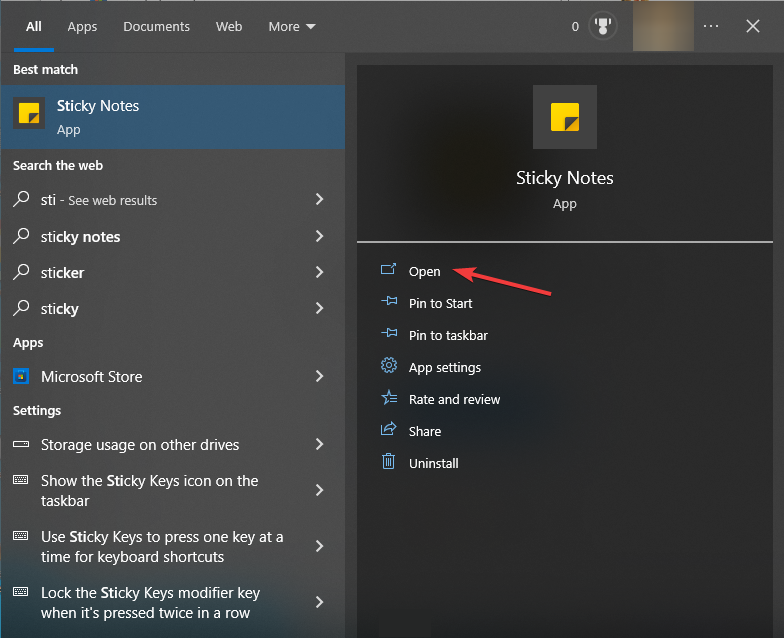
- לחץ על + כדי ליצור פתק ריק. כעת הוסף תוכן להערה, והוא יישמר אוטומטית.
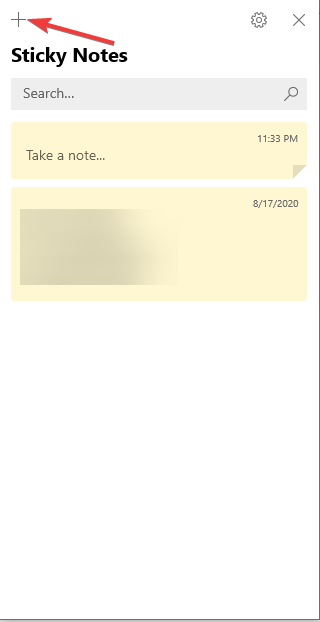
- אתה יכול לגרום לתוכן להיראות מודגש, נטוי, קו תחתון ונקודות תבליט.
- הקלק על ה שלוש נקודות.
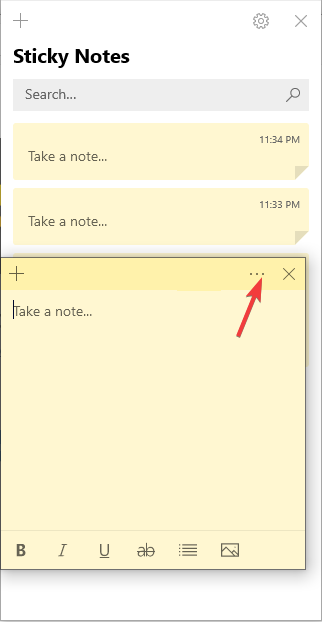
- בחר כל צבע שאתה אוהב כדי לשנות את צבע הרקע של ההערה.
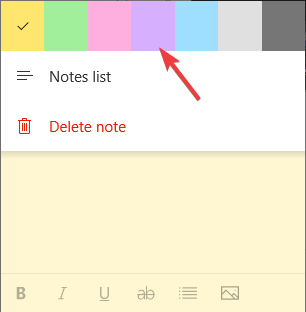
כיצד אוכל לגבות ולשחזר פתקים נדבקים ב-Windows 10?
1. גבה את ההערות
- ללחוץ חלונות + ר כדי לפתוח את לָרוּץ חַלוֹן.
- הקלד את הנתיב הבא ולחץ בסדר:
%LocalAppData%\Packages\Microsoft. MicrosoftStickyNotes_8wekyb3d8bbwe\LocalState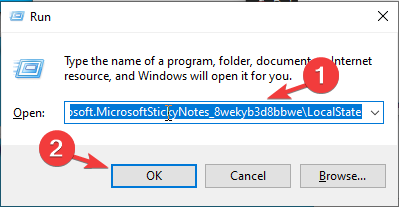
- לחץ לחיצה ימנית על plum.sqlite קובץ ובחר עותק.
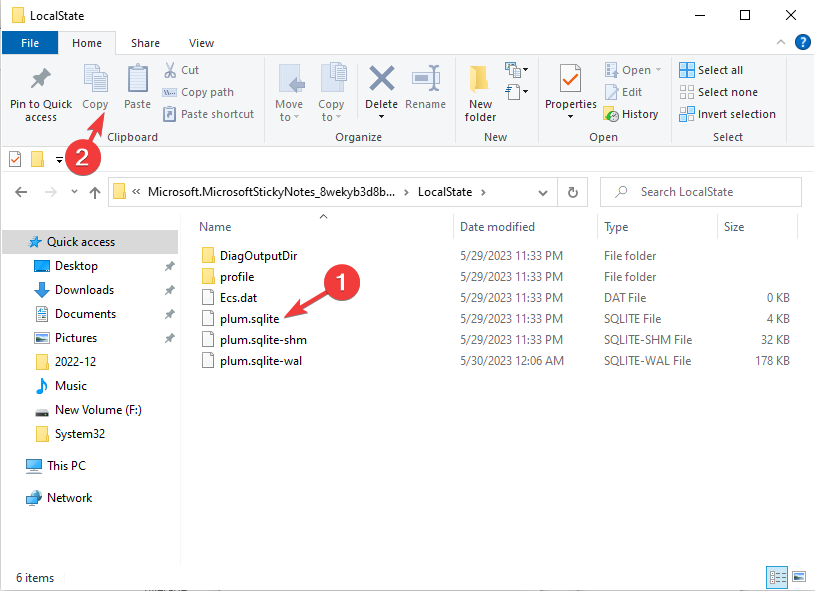
- ללחוץ חלונות + ה לפתוח סייר Windows ובחר לאן ברצונך לייצא את הגיבוי.
- לחץ לחיצה ימנית במיקום התיקייה ובחר את ה לְהַדבִּיק כפתור או לחץ Ctrl + V כדי לשמור אותם בתיקייה.
כך תוכלו לגבות את ההערות. כעת תוכל לשחזר את ההערות שלך באותו מחשב או להעביר אותן למחשב אחר.
2. שחזר את ההערות
כדי לשחזר את ההערות, עליך להחליף את הקיים plum.sqlite, פעולה זו תמחק את ההערות הקודמות במכשיר.
- ללחוץ חלונות + ה לפתוח סייר Windows.
- עבור אל המיקום שבו שמרת את הפתקים הדביקים. אתר את plum.sqlite קובץ, בחר אותו ולחץ על Ctrl + ג להעתיק אותו.
- ללחוץ חלונות + ר כדי לפתוח את תיבת הדו-שיח הפעלה.
- הקלד את הנתיב הבא:
%LocalAppData%\Packages\Microsoft. MicrosoftStickyNotes_8wekyb3d8bbwe\LocalState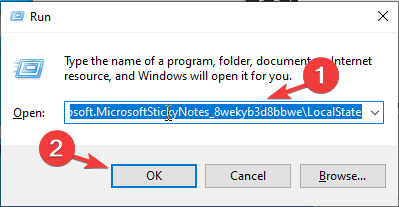
- לחץ לחיצה ימנית על התיקיה ולחץ על Ctrl + V. הפתקים הדביקים ישוחזרו במחשב שלך.
לאחר שתסיים, פתח את ה- Sticky Notes, ותוכל לראות את ההערות במיקום המדויק שבו הם היו בעת הגיבוי.
אז, כך תוכל להוריד, להשתמש ולגבות הערות דביקות ב-Windows 10 ולשפר את זרימת העבודה שלך, ולעולם לא לפספס פרט מכריע.
אם אתה רוצה את שלך הערות שיהיו על גבי שולחן העבודה שלך, קרא את המאמר האינפורמטיבי שלנו כדי לבדוק את השלבים.
אם יש לך שאלות או הצעות, אל תהסס להזכיר אותן בסעיף ההערות למטה.
עדיין יש בעיות? תקן אותם עם הכלי הזה:
ממומן
אם העצות לעיל לא פתרו את הבעיה שלך, המחשב שלך עלול להיתקל בבעיות Windows עמוקות יותר. אנחנו ממליצים הורדת כלי תיקון מחשב זה (מדורג נהדר ב-TrustPilot.com) כדי לטפל בהם בקלות. לאחר ההתקנה, פשוט לחץ על התחל סריקה לחצן ולאחר מכן לחץ על תקן הכל.


